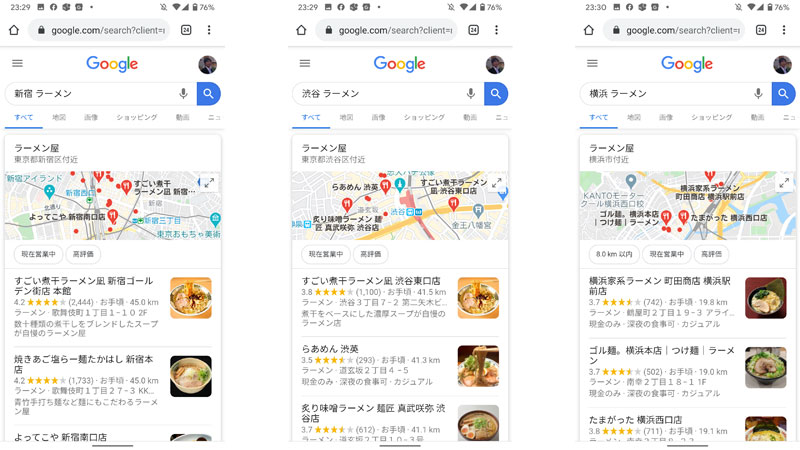
ローカル検索の順位は、位置情報の影響を大きく受けます。
お店の近くで検索するのと、300m離れた駅前で検索するのでは、検索順位は変わります。
この点がローカル検索の厄介なところです。どういうことかというと、
- シークレットモードで「新宿 + ラーメン」と検索しても、それが新宿駅付近の検索順位なのは分かるが、東口なのか西口なのか場所を特定できない
- 上記の理由により、シークレットモードの検索順位やローカルパックに表示されるお店は、都会で競合が密集しているエリアでは参考にならない
一体どうすれば、駅前のピンポイントでの検索順位を知ることができるのでしょうか?
この記事では、Googleマイビジネスを運用する際に役立つ、指定した場所の「ローカル検索の順位を調べる方法」についてお伝えします。
Chromeの位置情報を偽装して検索順位を調べる
Chromeのデベロッパーツールには、位置情報を偽装 (設定) する機能があります。
この方法ならば、指定したピンポイントの場所の検索順位を調べることが可能です。
以下手順です。
- Googleマップで順位を調べたい場所の「緯度」と「経度」を取得
- Chromeのデベロッパーツールで、指定の場所の検索順位を調べる
- デベロッパーツールに場所を登録する
1. Googleマップで順位を調べたい場所の「緯度」と「経度」を取得
まずはGoogleマップで指定した場所の「緯度」と「経度」を取得します。
①Googleマップを開いて、ピンポイントの場所を表示
今回は茅ヶ崎駅周辺を表示します。
②指定の場所で右クリックして「この場所について」をクリック
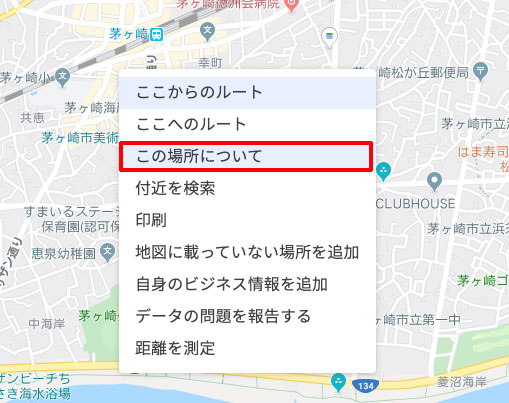
③「Latitude (緯度) 」と「Longitude (経度) 」をコピーする
「Latitude (緯度) 」と「Longitude (経度) 」が画面の下に表示されるので、「緯度」の上でクリックします。

すると、左上の検索窓に「緯度」と「経度」が入力されるので、まとめてコピーします。テキストエディターなどに貼り付けておいてください。一つずつコピーするのは面倒なので、この方法が便利です。
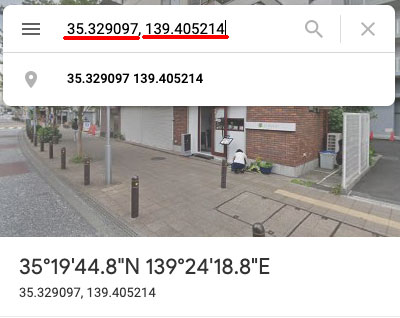
2. Chromeのデベロッパーツールで、指定の場所の検索順位を調べる
順位を調べたい場所の緯度と経度を取得したら、Chromeで別タブを開きます。
①Chromeをシークレットモードで調べて、検索クエリを入力
「ラーメン」と検索してみます。現在いる場所の近くのラーメン屋が表示されます。ちなみにIPアドレスに基づいて現在地の情報をGoogleは取得します。
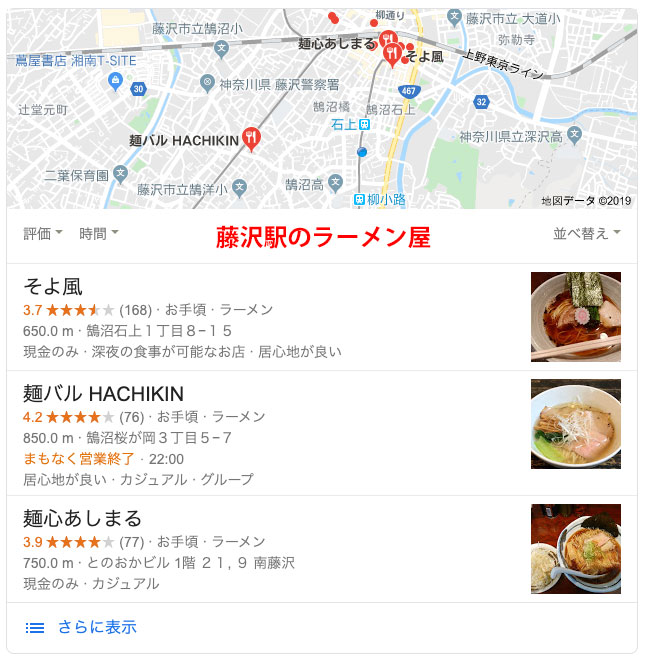
②デベロッパーツールを開く
Chromeの画面で右クリックして「検証」でデベロッパーツールを開きます。
以下のショートカットキーでもOKです。
- Windows・・・F12
- Mac・・・Control + Option + I
③「︙」をクリックし、「More tools」→「Sensors」をクリック
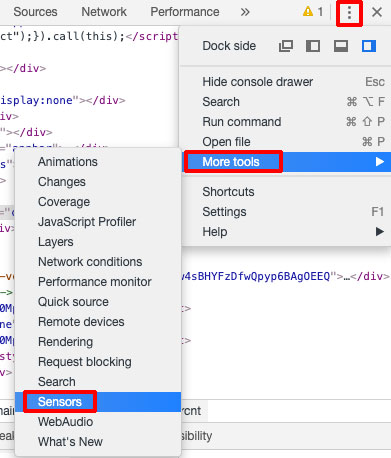
④「Sensors」を表示して、Geolocation「other」を選択
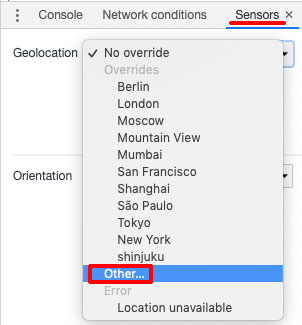
⑤Googleマップで取得した「Latitude (緯度) 」と「Longitude (経度) 」を入力
先程Googleマップで取得した茅ヶ崎駅周辺の「緯度」と「経度」を入力します。
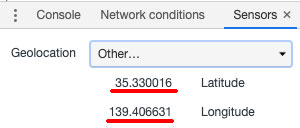
⑥検索窓の鍵マークをクリックして位置情報がブロックされていないか確認
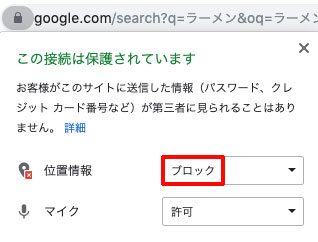
ブラウザで位置情報がブロックされていると、特定の場所の検索順位を取得できません。
検索窓の鍵マークをクリックして位置情報がブロックされていないか確認します。
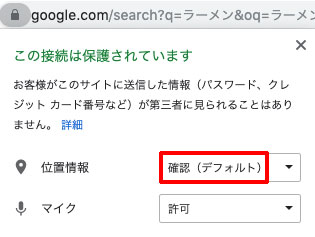
もしブロックしている場合、「許可」もしくは「確認 (デフォルト)」のどちらかを選択してください。これで、特定の場所の検索結果を表示できます。
⑦検索結果下の「正確な現在地を使用」をクリック
検索結果下の「正確な現在地を使用」をクリックします。
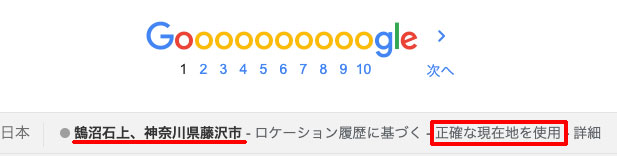
⑥で位置情報のブロックを解除すると「google.comが次の許可を求めています」と表示されるので「許可」をクリックします。
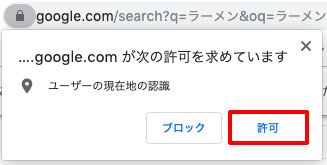
検索結果下の現在地が、指定した場所に変更されます。
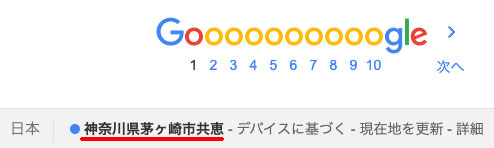
⑧Chromeを更新する
Chromeを更新すれば、指定した場所での検索結果になります。
ローカルパックに表示されるお店も変わります。
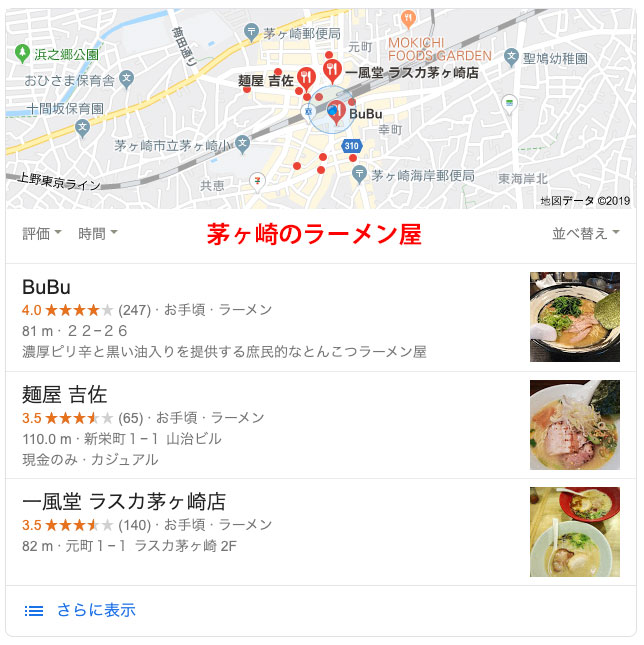
3. デベロッパーツールに場所を登録する
今入力した場所を、デベロッパーツールに登録します。
次回から、緯度と経度を入力せずに、登録した場所を呼び出すことができます。
①「Manage」をクリック

②「Add Location」をクリック
③「Location name」と「緯度」と「経度」を入力
④「Add」をクリックして場所を登録
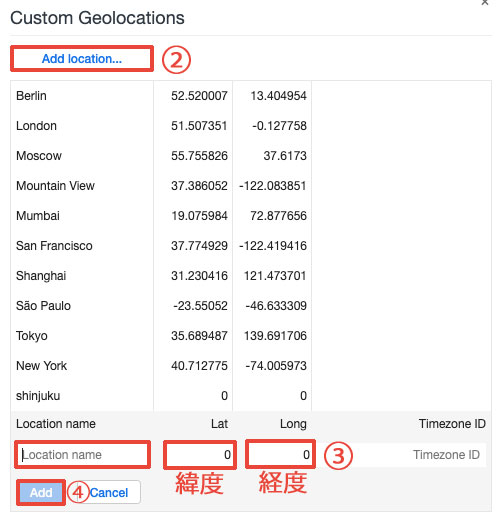
これで次回から登録した場所を選択できます。複数の場所を登録することも可能です。
定点観測する
お客さんがお店を検索しそうな場所をChromeのデベロッパーツールに登録したら、定点観測します。業種によっては定時観測も有効です。
競合の有無、都会と地方で観測する頻度は異なってきますが、定点観測すれば、どの場所からのローカル検索が弱いのか一目瞭然です。
また時間帯によっても順位が異なることもあるので、定時観測も試してみると良いでしょう。
これらのデータを元に、ローカル検索の順位を改善します。
ローカル検索の順位は「関連性」「距離」「知名度」に基づいて決定されますので、詳細については以下の記事をご覧ください。
Check! ローカル検索の順位を上げるなら、Googleマイビジネスを活用すべし
Check! ローカル検索でNAPの統一が重要な理由
オススメしない方法
ローカル検索の順位を調べる方法として、次の2つの方法はあまりオススメしません。
なぜここに書くのかと言うと、これらの方法でローカル検索の順位を調べている方が多いからです。
もちろん最初にお伝えした「Chromeのデベロッパーツールを使う方法」も、シミュレーターなので、実際のローカル検索の順位と全く同じかどうかは分かりません。
しかし次の2つの方法よりも、Googleマイビジネスを運用する上で有益なデータが手に入ると思います。
シークレットモードで検索順位を調べる
冒頭でお伝えしたとおり、Chromeのシークレットモードで「新宿 + ラーメン」と検索しても、東口なのか西口なのか検索した場所を特定できません。
また仮に、検索した場所と店舗が同じ場所だったとしても、ブラウザはIPアドレスから位置情報を取得するので、検索順位はブラウザの現在地に引っ張られます。
以上の理由で、正確なローカル検索の順位を把握できないのでオススメしません。
Google広告で検索順位を調べる
Google広告のツールを使うと、ローカル検索の順位を調べることができます。
ただし、シークレットモードでの検索と同様、ピンポイントで場所を指定することはできません。地名を市町村単位で入力しますが、ピンが立つ場所は駅前や市役所付近なので、あくまで簡易的な方法だと割り切ってください。
あまりオススメしませんが、地方で競合がほとんどいない業種ならば使ってもいいかもしれません。
都会で競合がバリバリあるような業種だと、お店の位置がピンの真上でない限り、有益な検索順位になりません。
一応やり方もお伝えします。
①Google広告を開く
②「ツールと設定」から「プランニング」を選択して「広告プレビューと診断」をクリック
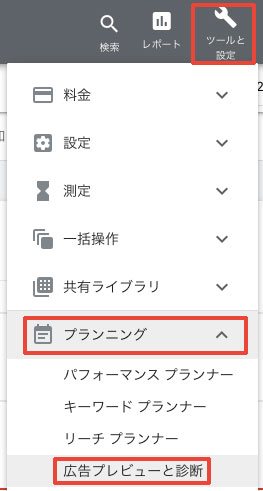
③地名を入力
④検索クエリを入力

⑤ローカルパックの3件が表示される
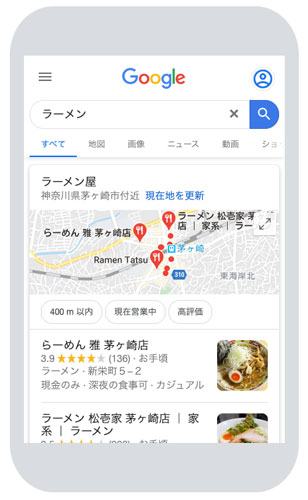
さいごに
指定した場所の「ローカル検索の順位を調べる方法」についてお伝えしました。
Chromeのデベロッパーツールを使えば、ピンポイントで場所を指定して、その場所の検索順位を表示できます。
シミュレーターなので、実際のローカル検索の順位と全く同じかどうかは何とも言えませんが、Googleマイビジネスを運用する上で有益なデータが手に入ると思います。
お試しいただければと思います。

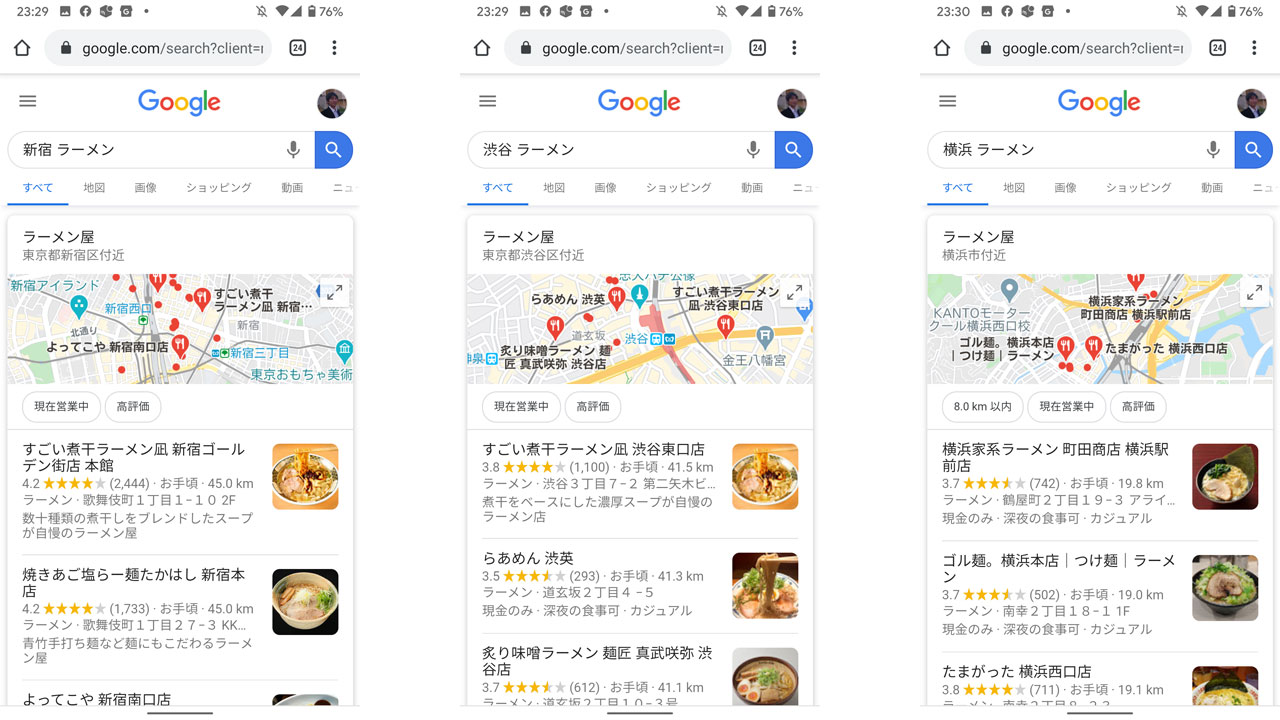
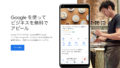
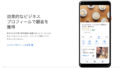








ナレッジ